តារាងមាតិកា
ខណៈដែលប័ណ្ណឥណទានគឺជាឧបករណ៍ហិរញ្ញវត្ថុដែលប្រើប្រាស់យ៉ាងទូលំទូលាយ និងងាយស្រួលក្នុងការខ្ចី ឬខ្ចីប្រាក់ពីធនាគារ ជារឿយៗការប្រាក់លើប័ណ្ណឥណទានអាចខ្ពស់ណាស់។ នៅក្នុងមេរៀននេះ ខ្ញុំនឹងបង្ហាញអ្នកពីរបៀបគណនាកាតឥណទាន ការប្រាក់ ក្នុង Excel ដើម្បីជួយអ្នកកាត់បន្ថយ ឬលុបបំណុលកាតឥណទាន ឬប្តូរទៅប័ណ្ណឥណទានដែលមានអត្រា ការប្រាក់ ទាបជាង។
ទាញយកសៀវភៅលំហាត់
ទាញយកសៀវភៅអនុវត្តនេះ ដើម្បីអនុវត្តកិច្ចការ នៅពេលអ្នកកំពុងអានអត្ថបទនេះ។
ការប្រាក់ប័ណ្ណឥណទាន .xlsx
3 ជំហានងាយៗក្នុងការគណនាការប្រាក់កាតឥណទានក្នុង Excel
ដើម្បីគណនាការប្រាក់លើប័ណ្ណឥណទាន យើងនឹងត្រូវការព័ត៌មានពាក់ព័ន្ធទាំងអស់ ទាក់ទងនឹងកាតឥណទាន។ យើងគួរតែដឹងពី សមតុល្យបច្ចុប្បន្ន , ភាគរយនៃការទូទាត់អប្បបរមា និង អត្រាការប្រាក់ប្រចាំឆ្នាំ សម្រាប់កាត។ អ្នកនឹងឃើញព័ត៌មានទាំងអស់នៅ កំពូល ឬ ខាងក្រោម នៃ របាយការណ៍កាតឥណទាន ចុងក្រោយបំផុតដែលធនាគារបានផ្ញើមកអ្នក។

ជំហានទី 1៖ គណនាចំនួនការប្រាក់ប្រចាំខែ ដើម្បីស្វែងរកការប្រាក់តាមប័ណ្ណឥណទាន
- ដំបូង យើងនឹង គណនាការប្រាក់ប្រចាំខែ ចំនួន សម្រាប់សមតុល្យដំបូងដែលយើងមាននៅពេលនេះ។ យើងនឹងសរសេររូបមន្តខាងក្រោម។
=C5*C6/12
ការបំបែករូបមន្ត៖
នៅទីនេះ
C5 = សមតុល្យដំបូង = $2,000
C6 = អត្រាការប្រាក់ប្រចាំឆ្នាំ = 20%
យើងកំពុងគណនា ចំនួនការប្រាក់ប្រចាំខែ ។ ដូច្នេះ យើងបានបែងចែក អត្រាការប្រាក់ប្រចាំឆ្នាំ ដោយ 12។
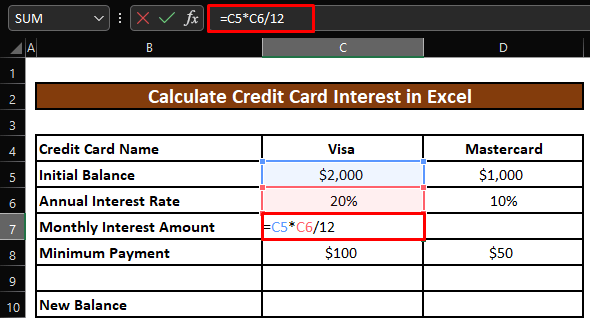
- នៅពេលចុច ENTER យើងនឹងទទួលបាន ចំនួនការប្រាក់ប្រចាំខែ សម្រាប់ ប័ណ្ណឥណទានទិដ្ឋាការ ។
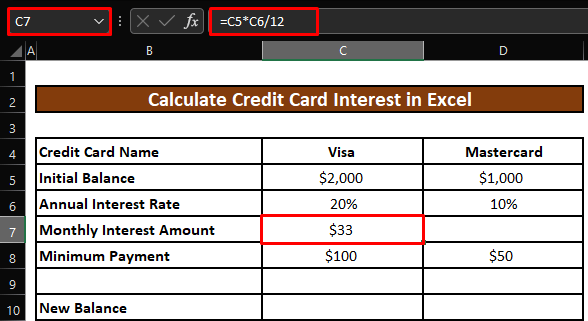
- យើងនឹងអូសចំណុចទាញបំពេញ ទៅស្តាំ ដើម្បីអនុវត្តរូបមន្តទៅ កាតឥណទាន Mastercard ។
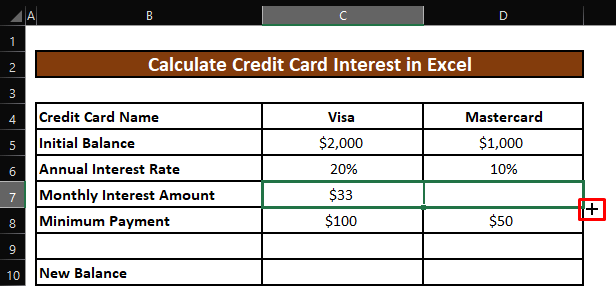
- ឥឡូវនេះ យើងនឹងទទួលបាន ចំនួនការប្រាក់ប្រចាំខែ សម្រាប់ ប័ណ្ណឥណទាន Mastercard ។
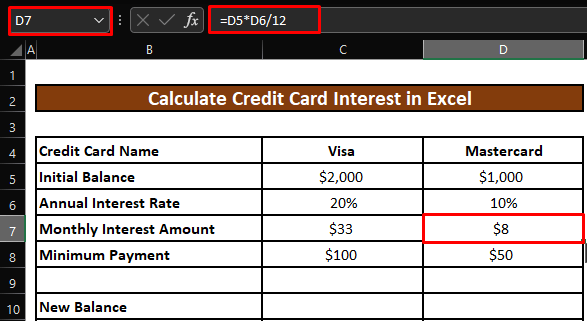
ការអានស្រដៀងគ្នា
<11ជំហាន 2៖ ស្វែងរកសមតុល្យថ្មីដែលត្រូវបង់ក្នុង Excel ដើម្បីគណនាការប្រាក់កាតឥណទាន
- ឥឡូវនេះ យើងនឹងគណនាសមតុល្យថ្មីសម្រាប់ប័ណ្ណឥណទាន Visa ដែលយើងត្រូវបង់ . យើងនឹងសរសេររូបមន្តខាងក្រោម។
=C5+C7-C8
ការបំបែករូបមន្ត៖
នៅទីនេះ
C5 = សមតុល្យដំបូង = $2,000
C7 = ចំនួនការប្រាក់ប្រចាំខែ = $33
C8 = ការទូទាត់អប្បបរមា = $100
យើងនឹងត្រូវបង់ សមតុល្យដំបូង និង ចំនួនការប្រាក់ប្រចាំខែ ។ ប៉ុន្តែយើងបានបង់ ការទូទាត់អប្បបរមា រួចហើយ។ ដូច្នេះយើងនឹងដកលេខ ការទូទាត់អប្បបរមា ពី ផលបូក នៃ សមតុល្យដំបូង និង ចំនួនការប្រាក់ប្រចាំខែ ដើម្បីគណនា សមតុល្យថ្មី ។
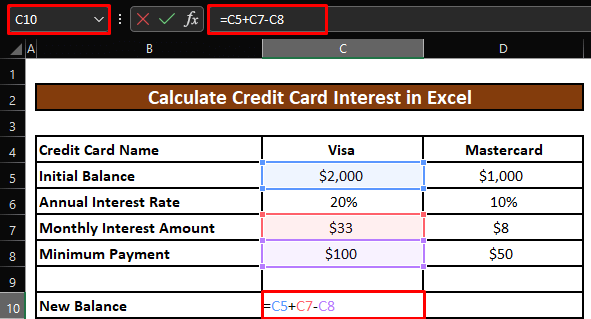
- នៅពេលចុច ENTER យើងនឹងទទួលបាន សមតុល្យថ្មី សម្រាប់ ប័ណ្ណឥណទានវីសា .

- យើងនឹងអូសចំណុចទាញការបំពេញ ទៅស្តាំ ដើម្បីអនុវត្តរូបមន្តទៅ កាតឥណទាន Mastercard ។ យើងនឹងទទួលបាន សមតុល្យថ្មី សម្រាប់ ប័ណ្ណឥណទាន Mastercard ។

ជំហានទី 3៖ គណនាសមតុល្យថ្មីដែលត្រូវបង់ក្នុង Excel
- ជាចុងក្រោយ យើងនឹង គណនាការទូទាត់សរុប សម្រាប់កាតឥណទានទាំងអស់របស់យើង ។ យើងនឹងសរសេររូបមន្តខាងក្រោម។
=SUM(C10:D10)
ការបំបែករូបមន្ត :
នៅទីនេះ
C10 = សមតុល្យថ្មី សម្រាប់ ប័ណ្ណឥណទានវីសា = $1,933
D10 = សមតុល្យថ្មី សម្រាប់ កាតឥណទាន Mastercard = $958
មុខងារ SUM នឹងបូកសរុបតម្លៃក្រឡាទាំងអស់នៅក្នុងជួរដែលបានផ្តល់ឱ្យ។ ដូច្នេះ វានឹងបូកសរុបទាំង សមតុល្យថ្មី សម្រាប់ Visa និង Mastercard កាតឥណទាន ដើម្បីគណនាការទូទាត់សរុបសម្រាប់ប័ណ្ណឥណទាន 2។
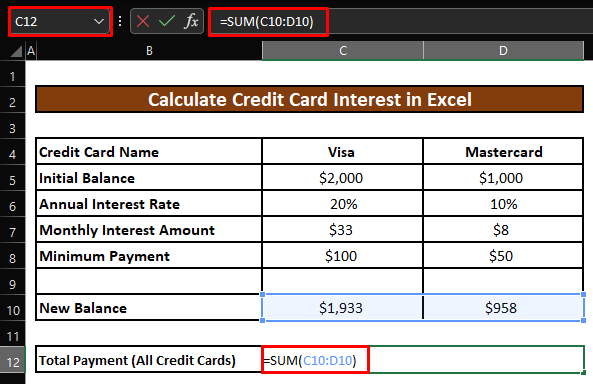
- នៅពេលចុច បញ្ចូល យើងនឹងទទួលបាន ការទូទាត់សរុប សម្រាប់ ទាំងពីរ នៃឥណទាន របស់យើង cards .

Quick Notes
🎯 តែងតែប្រើ ទម្រង់ត្រឹមត្រូវ សម្រាប់តម្លៃក្រឡានីមួយៗ។ ឧទាហរណ៍ ដំបូងសមតុល្យ , ចំនួនការប្រាក់ប្រចាំខែ, និង ការទូទាត់អប្បបរមា នឹងស្ថិតនៅក្នុងទម្រង់ រូបិយប័ណ្ណ ជានិច្ច។ អត្រាការប្រាក់ប្រចាំឆ្នាំ នឹងមានទម្រង់ ភាគរយ ។
🎯 ជ្រើសរើសក្រឡាមួយ ហើយ ចុចខាងស្តាំ នៅលើវា។ ជ្រើសរើស ធ្វើទ្រង់ទ្រាយក្រឡា ពីបង្អួចដែលនឹងបង្ហាញ។ ជ្រើសរើសទម្រង់ រូបិយប័ណ្ណ ឬ ភាគរយ អាស្រ័យលើប្រភេទតម្លៃក្រឡា។
សេចក្តីសន្និដ្ឋាន
នៅក្នុងអត្ថបទនេះ យើងបានរៀនពីរបៀបគណនាការប្រាក់កាតឥណទានក្នុង Excel ។ ខ្ញុំសង្ឃឹមថាចាប់ពីពេលនេះតទៅអ្នកអាច គណនាការប្រាក់ប័ណ្ណឥណទានក្នុង Excel យ៉ាងងាយស្រួល។ ទោះយ៉ាងណាក៏ដោយ ប្រសិនបើអ្នកមានសំណួរ ឬអនុសាសន៍ណាមួយអំពីអត្ថបទនេះ សូមទុកមតិយោបល់ខាងក្រោម។ សូមរីករាយថ្ងៃដ៏អស្ចារ្យ !!!

